Page 1
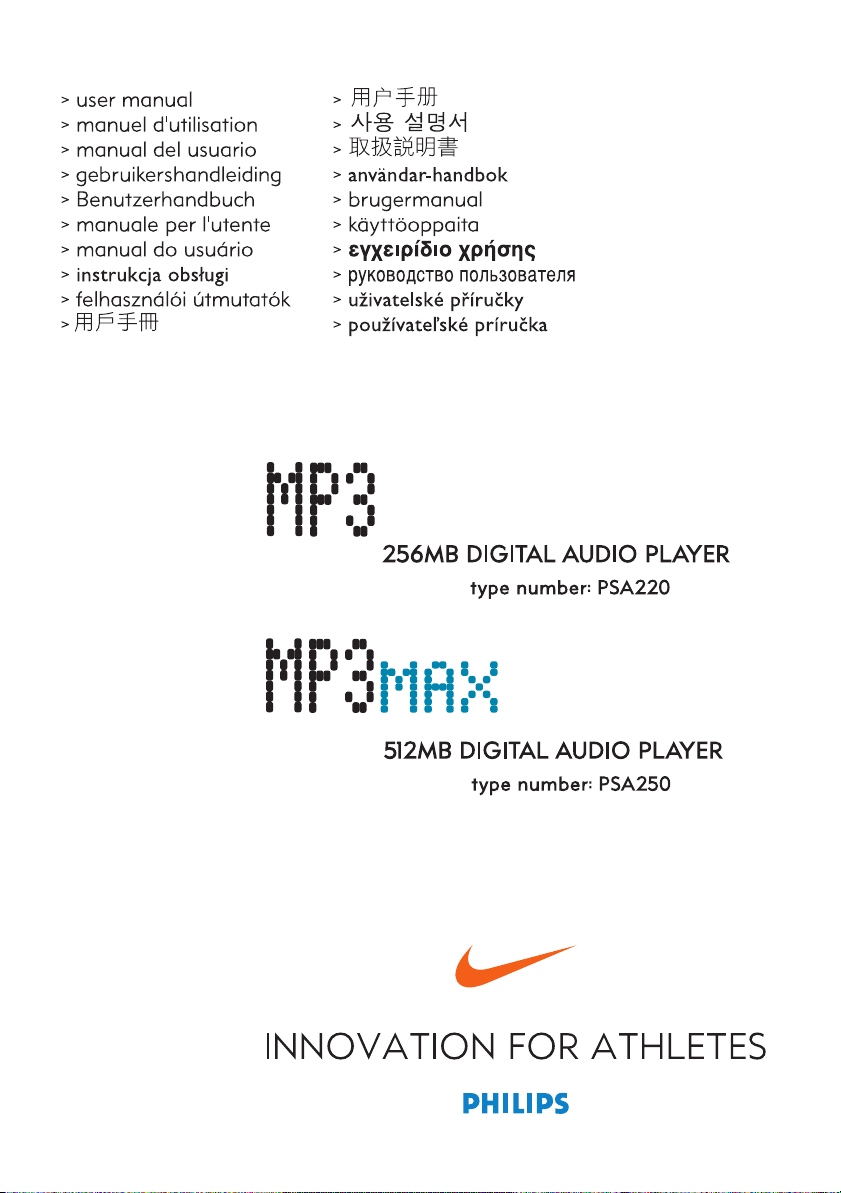
Page 2
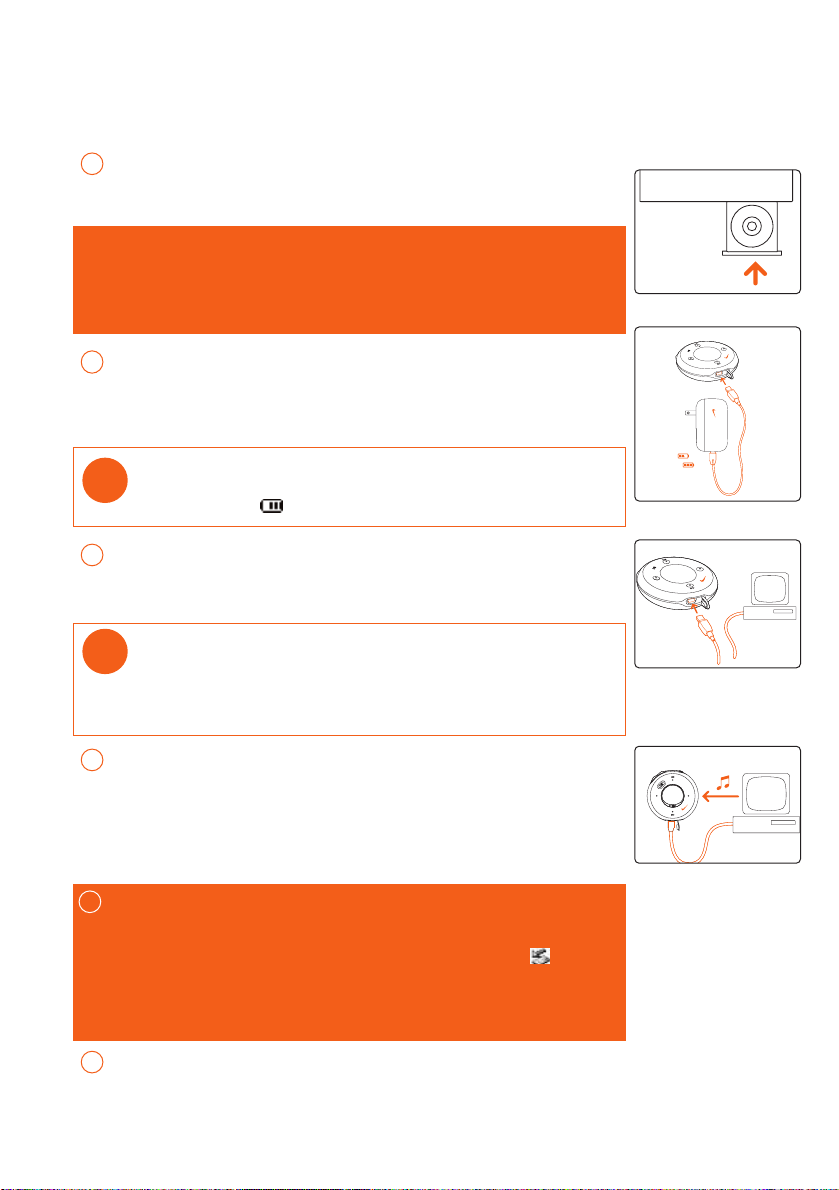
PPrríípprraavvaa
4 HRS =
1 HR =
1
IInnššttaalláácciiuu
Do jednotky CD-ROM počítača vložte dodávaný disk CD.
Podľa pokynov na obrazovke dokončite inštaláciu.
UPOZORNENIE!
Používatelia systému Windows 98SE:
Aby sa zabránilo problémom s inštaláciou, NEPRIPÁJAJTE prehrávač k
počítaču, kým sa NEDOKONČÍ inštalácia.
2
NNaabbiittee bbaattéérriiuu
Otvorte kryt USB. K USB portu pripojte dodanú nabíjačku a hlavný
napájací zdroj. Pre dlhšiu životnosť batérií ich pri prvom použití
nabíjajte minimálne 4 hodiny.
TIP
✔
Tento indikátor zobrazuje informácie o batérii počas nabíjania.
3
PPrriippoojjttee pprreehhrráávvaačč kk ppooččííttaaččuu
Otvorte kryt USB. Prehrávač pripojte k počítaču použitím
dodávaného kábla USB.
TIP
✔
Informácie o presnej polohe Vášho USB slotu si prosím pozrite v
manuáli k Vášmu počítaču. Nájdite symbol USB na základnej
jednotke Vášho počítača.
4
OOrrggaanniizzoovvaanniiee aa pprreennooss hhuuddbbyy pprroossttrreeddnnííccttvvoomm pprrooggrraammuu DDMMMM
Na počítači spustite program DMM z pracovnej plochy systému
Windows alebo z ponuky Štart. Spustite DMM na Vašom MAC z
pracovnej plochy alebo z pevného disku Macintosh. Program DMM
použite na organizovanie vašej hudby. Preneste hudobné súbory z
počítača na prehrávač.
5
BBeezzppeeččnnee ooddppoojjttee pprreehhrráávvaačč aa tteeššttee ssaa zz hhuuddbbyy vv ppoohhyybbee
Aby ste predišli strate údajov, odpojte bezpečne Váš prehrávač.
Ukončite program
úloh. POUŽÍVATELIA MAC
do Trash (Koša) pred odpojením. Odpojte USB kábel.
6
ZZaappnniittee aa bbaavvttee ssaa!!
Zatlačte a podržte 22;; po dobu 2 sekúnd, ak sa signalizácia o zapnutí
nezobrazí automaticky. Vychutnajte si nový hudobný zážitok!
DDMMMM
. POUŽÍVATELIA PC: Kliknite na na paneli
::
Potiahnite a pustite ikonu vášho prehrávača
1
Page 3
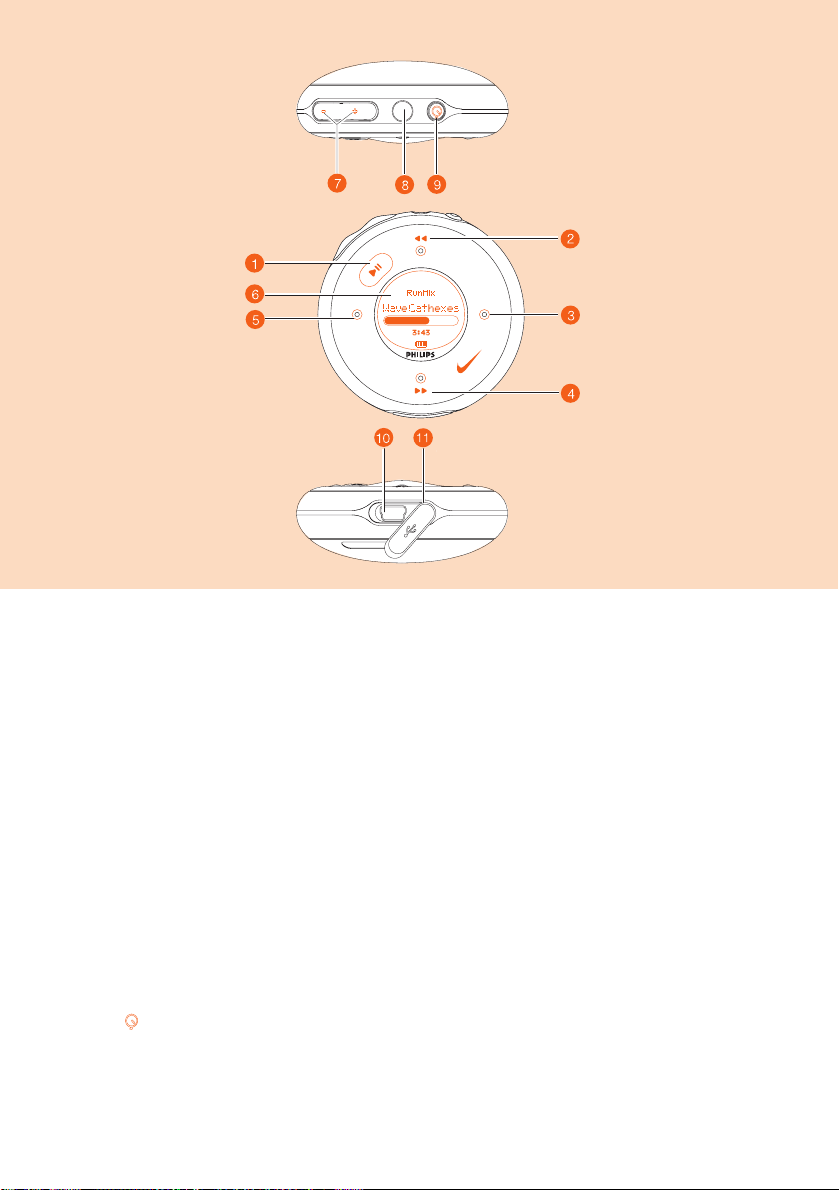
NNáázzvvyy ččaassttíí
1 22 ;; Na vypnutie/zapnutie stlačte a podržte; stlačte krátko na
2 33 , 55 Nahor / Predchádzajúca / Pretáčanie dozadu
3 22 Doprava
4 44 , 66 Nadol / Nasledujúca / Pretáčanie dopredu
5 11 Doľava
LLCCDD ddiisspplleejj
6
−− // ++
7
KKoonneekkttoorr pprree ssllúúcchhaaddlláá
8
9 Stopky, Stlačte štart, pozastavenie, alebo vynulovanie na stopkách
PPoorrtt UUSSBB //
0
nnaabbííjjaacciiaa zzáássuuvvkkaa
KKrryytt ppoorrttuu UUSSBB
!
prehrávanie / pozastavenie
Rýchle zobrazenie menu, možností a informácií o stope
Ovládanie hlasitosti, Stlačte tlačidlo VOLUME −−/
Pripojenie slúchadiel alebo diaľkového ovládania na opasok
Pripája sa k počítaču / nabíja Váš prehrávač
Chráni port USB / nabíjacia zásuvka
++
2
Page 4
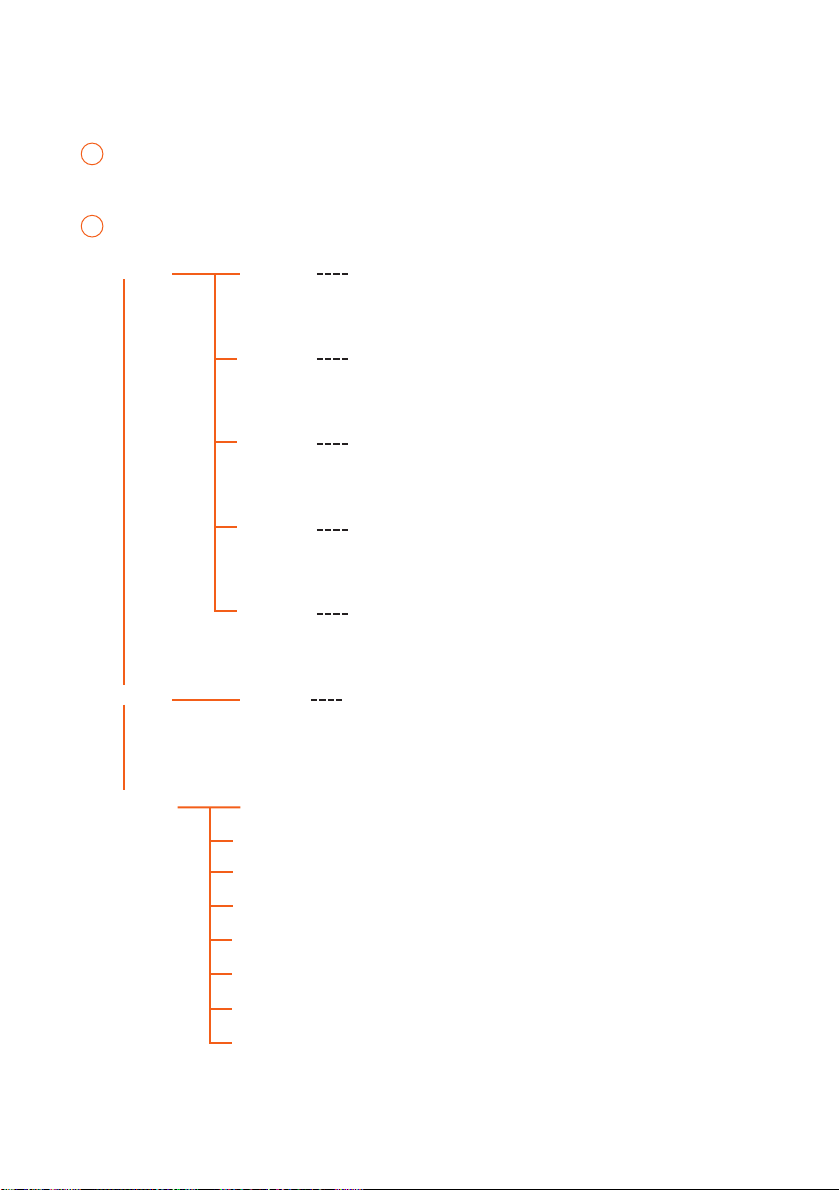
OOvvllááddaanniiee mmeennuu
1
Zatlačte a podržte 22;; a prehrávač sa zapne.
Zatlačte a podržte 11 a zobrazí sa hlavné menu.
Podrobnosti o každom nastavení nájdete v špecifických kapitolách.
2
Music Playlists
Artists
Albums
Genres
All Tracks
Radio Presets
Settings Strobe light
Shuffle & Repeat
e.g. Playlist001
...
PlaylistXXX
e.g. A
...
44
Z
e.g. A
...
44
Z
e.g. A
...
44
Z
e.g. A
...
44
Z
Preset 1
...
44
Preset 10
Autostore
Doprava
Nahor
33
11 22
44
Nadol
Doľav
DBB
Equalizer
Backlight
Contrast
Language
Factory settings
3
Page 5
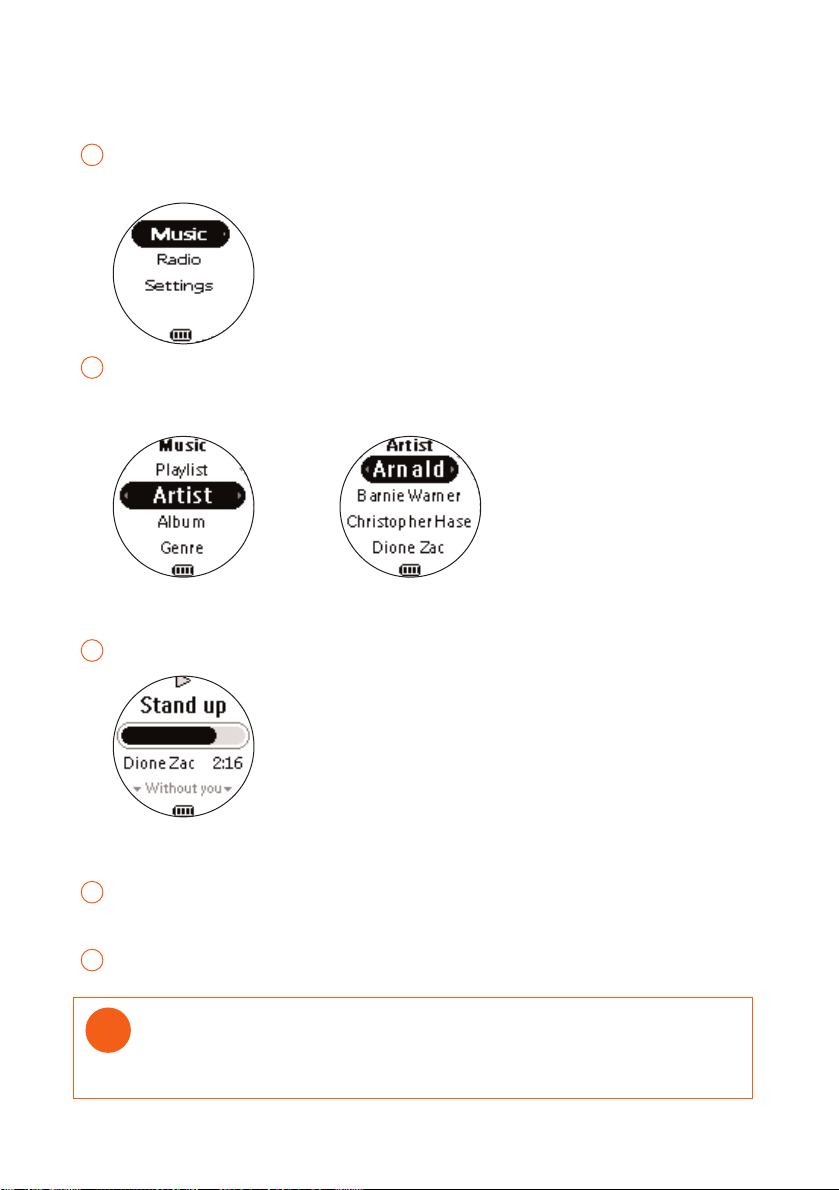
RReežžiimm mmuussiicc ((hhuuddbbaa)):: ZZáákkllaaddnnéé ččiinnnnoossttii
1
Stlačením a podržaním tlačidla 22;; zapnite prehrávač.
Ak v hlavnom menu stlačíte 22 zvolíte režim music (hudba).
Keď zvolíte režim (music) hudbaprijímač, prehrávanie hudby sa zastaví.
2
Stlačením tlačidla 33 sa posúva nahor alebo 44 nadol pri výbere požadovanej možnosti.
Stlačením tlačidla 22 sa presúva medzi nasledujúcou alebo 11 predchádzajúcou úrovňou knižnice.
Prehrávanie hudby: Zvýraznite výber a stlačte tlačidlo 22;;.
Možnosti hudobnej
knižnice
3
Pozastavenie hudby: Stlačte tlačidlo 22 ;; počas prehrávania.
Obrazovka prehrávaných skladieb
4
Prehrávanie nasledujúcej alebo predchádzajúcej stopy: Stlačením tlačidla 44 prejdete na
nasledujúcu a stlačením tlačidla 33, 33 fna predchádzajúcu.
Pretáčanie dopredu: Zatlačte a podržte 44 Pretáčanie dozadu: Zatlačte a podržte 33 .
5
Zatlačte a podržte 22;; a prehrávač sa vypne. Váš prehrávač si zapamätá stav
aktuálneho prehrávania hudby a pri ďalšom spustení bude pokračovať od tohoto miesta.
TIP
✔
Stav prehrávania hudby sa pri pripojení prehrávača k počítaču vymaže.
*Aktuálny displej sa podľa použitia odlišuje.
Artist list
(Zoznam umelcov)
4
Page 6
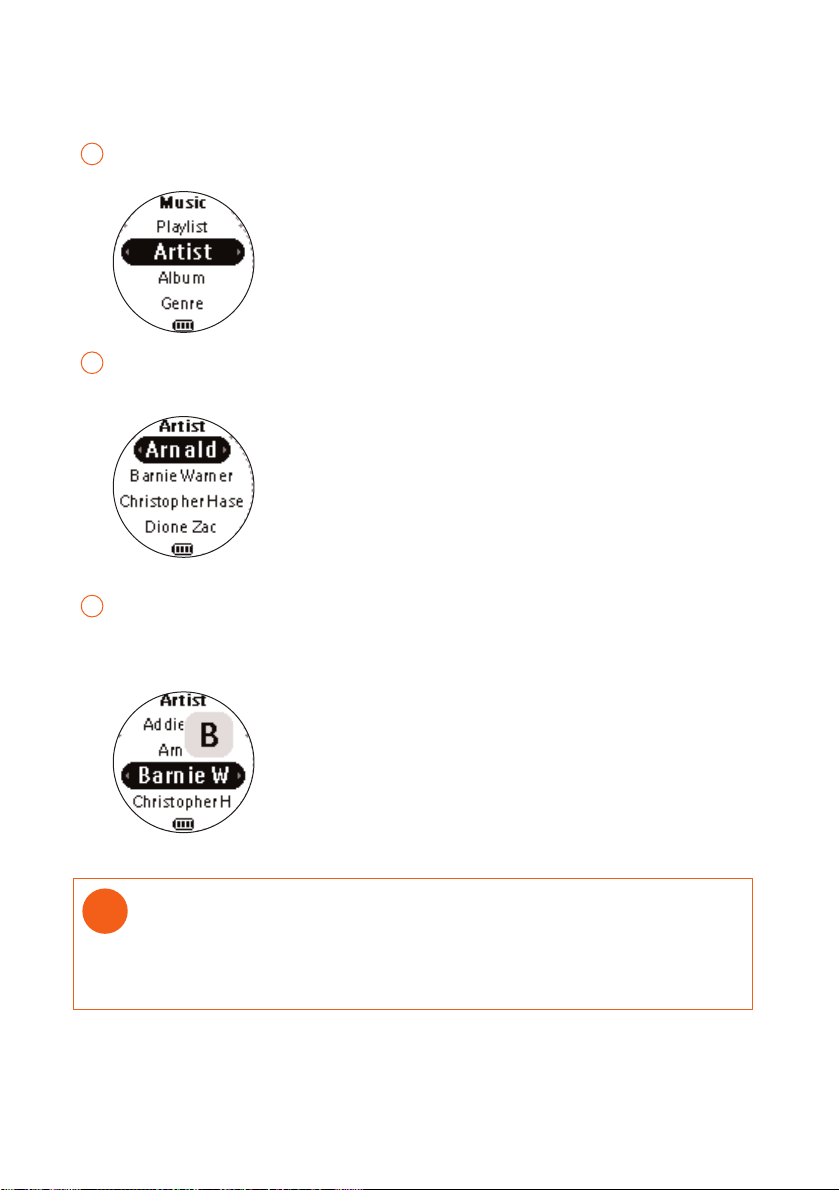
RReežžiimm mmuussiicc ((hhuuddbbaa)):: MMoožžnnoossttii hhuuddoobbnneejj kknniižžnniiccee
aa RRýýcchhllee pprreezzeerraanniiee sskkllaaddiieebb
1
Stlačením tlačidla 33 sa posúva nahor alebo 44 nadol pri výbere požadovanej možnosti
hudobnej knižnice.
Po stlačení 22 na položku Artist sa zobrazí zoznam umelcov
2
Stlačením tlačidla 22 sa presúva medzi nasledujúcou alebo 11 predchádzajúcou úrovňou
knižnice.
Artist list (Zoznam umelcov) v abecednom poradí
3
Zatlačením a podržaním 44 po dobu 3 sekúnd sa spustí rýchle prezeranie nadol.
Zatlačením a podržaním 33 po dobu 3 sekúnd sa spustí rýchle prezeranie nahor.
Uvoľnením tlačidla sa prezeranie zastaví.
Rýchle prezeranie skladieb
TIP
✔
Zobrazenie možností zoznamu počas prehrávania ,zatlačte a podržte 11 a zobrazí sa
hlavné menu. Obrazovka prehrávaných skladieb (pozrite si strane 4) sa znovu zobrazí,
keď ukončíte prezeranie.
*Aktuálny displej sa podľa použitia odlišuje.
5
Page 7
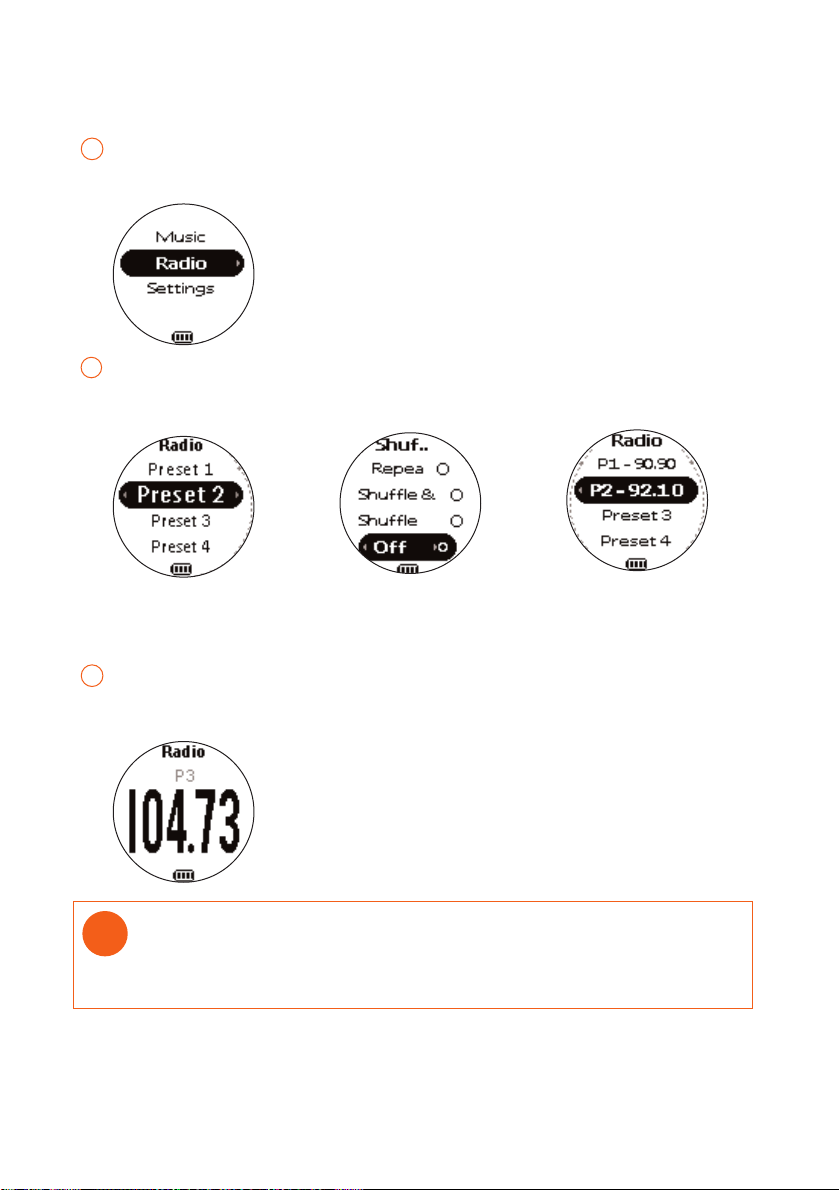
RReežžiimm rraaddiioo ((rrááddiioopprriijjíímmaačč)):: AAuuttoommaattiicckkéé llaaddeenniiee
1
Ak v hlavnom menu stlačením 44, 22 zvolíte režim (radio) rádioprijímač.
Keď zvolíte režim (radio) rádioprijímač, prehrávanie hudby sa zastaví.
2
Stlačením 44 spustíte AUTO SEARCH (AUTOMATICKÉ VYHĽADÁVANIE) smerom nadol .
Stlačením 22 ;; automaticky zvolíte 10 rádiových staníc s najsilnejším signálom.
Stlačením 11 prerušíte AUTO SEARCH (AUTOMATICKÉ VYHĽADÁVANIE).
Režim radio (rádioprijímač),
bez uloženej stanice
Stlačením 33 sa posuniete smerom nahor alebo stlačením 44 sa posuniete smerom nadol
3
k Vaším prednastaveným.
Po stlačení 22 ;; začne hrať zvolená stanica.
TIP
✔
Pri prvom použití prehrávača nie sú nastavené žiadne stanice.
*Aktuálny displej sa podľa použitia odlišuje.
Automatické ladenie
Naladené stanice
6
Page 8
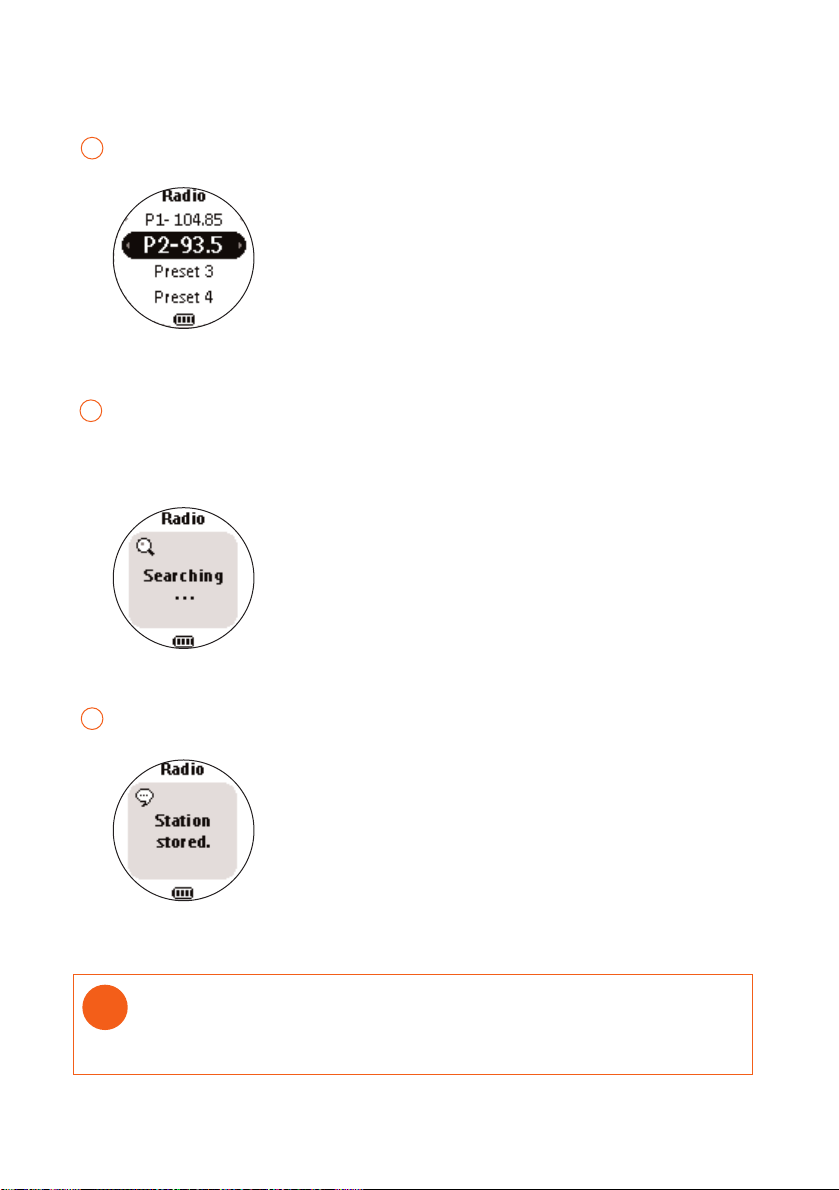
RReežžiimm rraaddiioo ((rrááddiioopprriijjíímmaačč)):: RRuuččnnéé llaaddeenniiee
1
Stlačením 33 sa posuniete smerom nahor alebo stlačením 44 sa posuniete smerom nadol
k Vaším prednastaveným.
Vopred nastavené menu rádioprijímača
Po stlačení 22 ;; začne hrať zvolená stanica.
2
Stlačením 44 alebo 33 sa spustí dolaďovanie (ladenie krok po kroku).
Zatlačením a podržaním 44 sa spustí vyhľadávanie ďalšej dostupnej stanice.
Zatlačením a podržaním 33 sa vrátite k predchádzajúcej dostupnej stanici.
Stlačením 11 prerušíte vyhľadávanie (searching).
Ručné ladenie
3
Stlačením 22 ;; uložíte nastavenie.
station stored
(stanica uložená)
TIP
✔
Ak chcete vymazať novo naladenú stanicu, stlačte 11 , čím ukončíte menu radio
(rádioprijímač).
*Aktuálny displej sa podľa použitia odlišuje.
7
Page 9
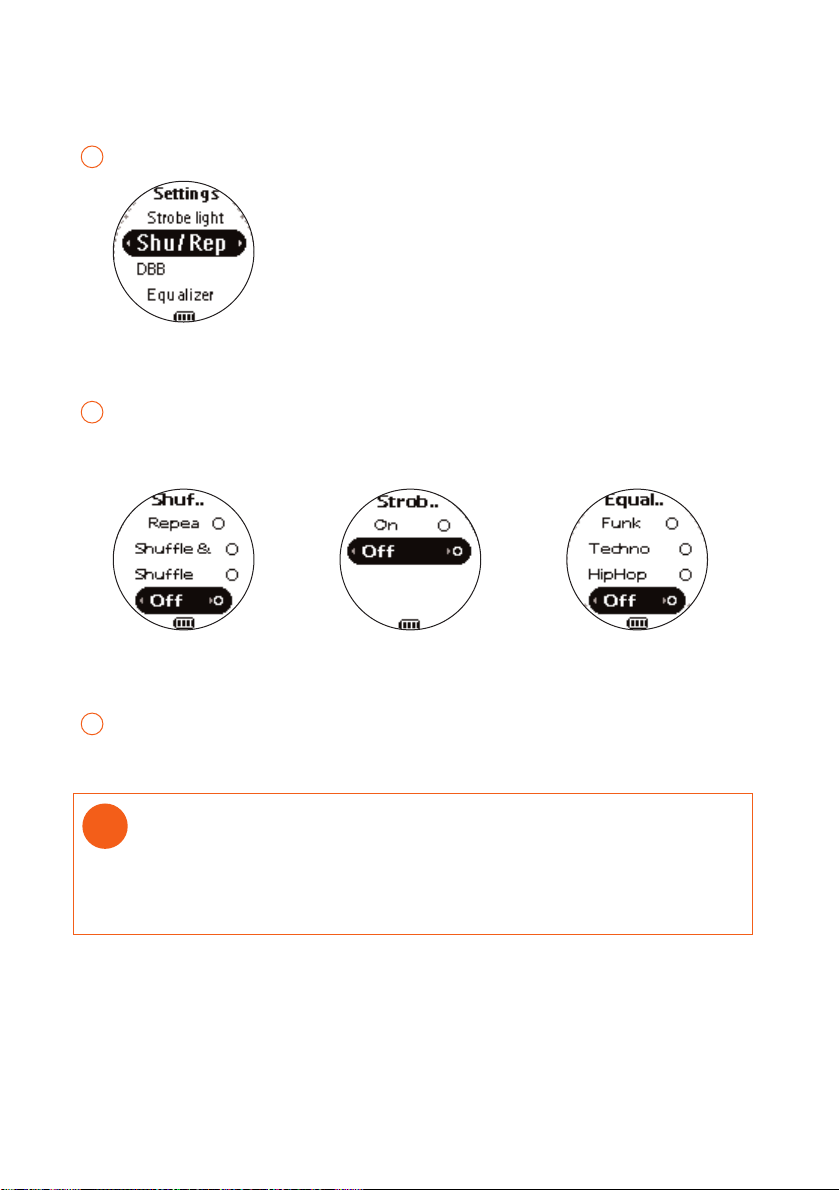
RReežžiimm nnaassttaavveenníí
1
Ak v hlavnom menu stlačením 44, 44, 22 zvolíte režim nastavení.
Režim settings
(nastavenia)
2
Stlačením 33 sa pre nastavovanie posuniete smerom nahor alebo stlačením 44 sa
posuniete smerom nadol.
Stlačte 22 pre ďalšiu alebo 11 pre predchádzajúcu úroveň možností.
Opakovať / Náhodne Strobe Light Ekvalizér
3
Stlačením tlačidla 22 sa potvrdzuje výber.
TIP
✔
Ak chcete zobraziť informácie o prehrávači, zvoľte
podržte 22 po dobu 2 sekúnd. Informačná obrazovka Vám zobrazí číslo modelu, voľné
miesto a sériové číslo Vášho prehrávača.
*Aktuálny displej sa podľa použitia odlišuje.
VVýýrroobbnnéé nnaassttaavveenniiaa
; stlačte a
8
Page 10
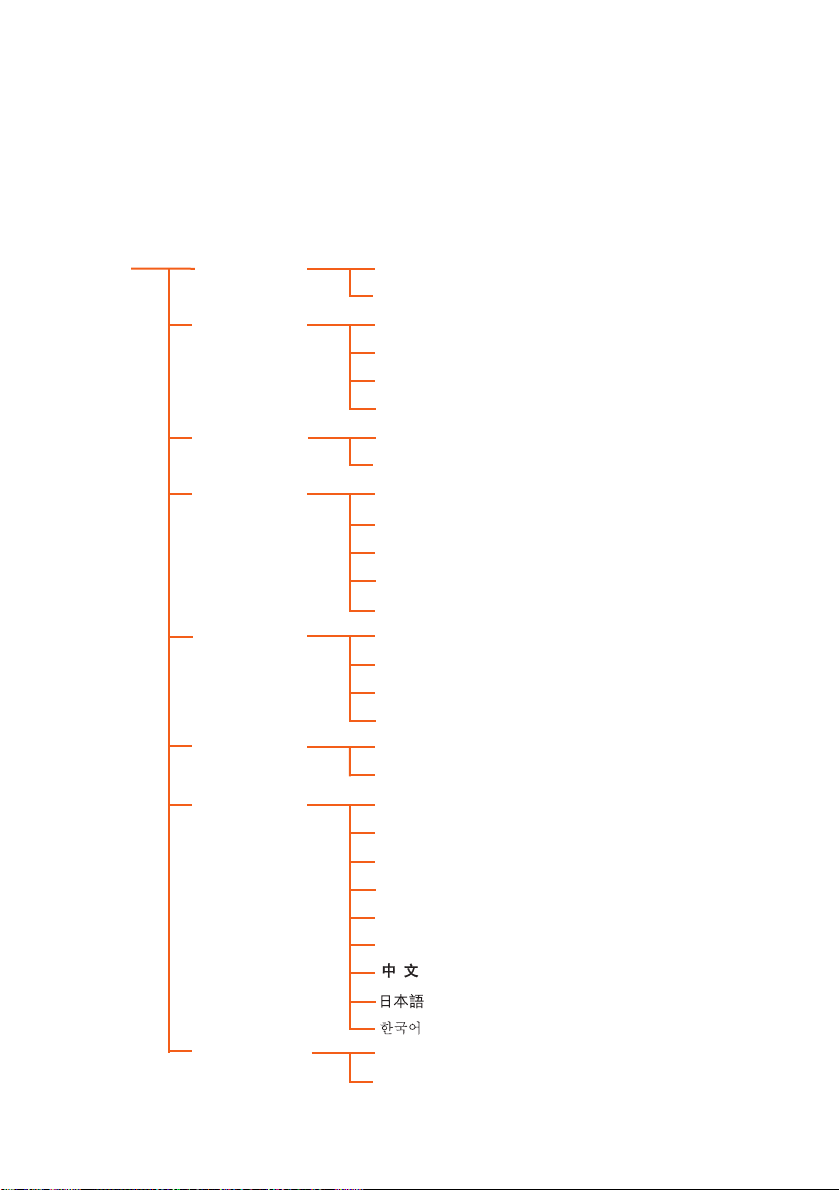
PPookkrrooččiilléé nnaassttaavveenniiaa aa ččiinnnnoossttii
V režime nastavenia môžete upraviť nasledovné nastavenia.
Stlačením 33 sa pre nastavovanie posuniete smerom nahor alebo stlačením 44 sa posuniete
smerom nadol.
Stlačte 22 pre ďalšiu alebo 11 pre predchádzajúcu úroveň možností.
Stlačením tlačidla 22 sa potvrdzuje výber.
Settings Strobe light
Shuffle &
Repeat
DBB
Equalizer
Backlight
Contrast
Language
on
ooffff
Repeat All
Shuffle
Shuffle & Repeat
ooffff
on
ooffff
Rock
Funk
Techno
HipHop
ooffff
5 sec
1100 sseecc
30 sec
Off
Levels 1 to 10
LLeevveell 77
EEnngglliisshh
Franćais
Italiano
Deutsch
Espanol
Portugués
Nahor
33
Doprava
11 22
44
Nadol
Predvolené nastavenie je
hrubo vyznačené
Doľava
Factory settings
Restore
Cancel
9
Page 11
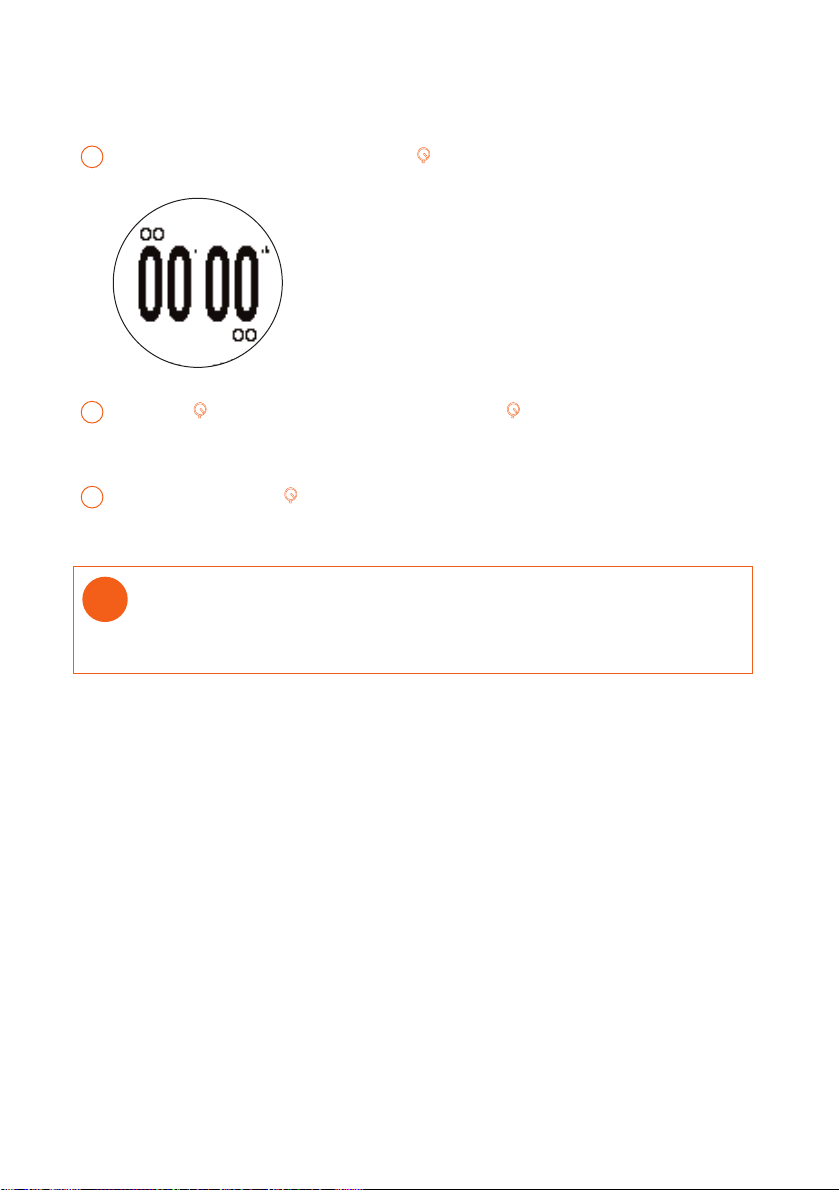
RReežžiimm ssttooppkkyy
V ktoromkoľvek režime prehrávača, stlačte tlačidlo na spustenie stopiek.
1
Režim stopky
Stlačením stopky pozastavíte. Opätovným stlačením stopky opäť spustíte.
2
3
Stlačením a podržaním ukončíte režim stopky.
TIP
✔
Spustenie stopiek nijako neovplyvní prehrávanie hudby alebo rádia.
Odpočítavanie stopiek sa zobrazí na spodnej časti displeja.
SSttrroobbee LLiigghhtt
Strobe light je nastavenie svetelnej technológie, ktorá umožňuje podsvietenie
LCD displeja, ktoré zlepšuje viditeľnosť bežca pri zlom osvetlení.
(Ďalšie informácie získate na strane 9.)
*Aktuálny displej sa podľa použitia odlišuje.
10
Page 12

DDiiaaľľkkoovvéé oovvllááddaanniiee nnaa rraammeennoo aa nnaa ppááss
(objekt je dostupný podľa regiónov)
Pripojenie slúchadiel
Pripevnite
pásku na
rameno
Držiak na prehrávač
TIP
✔
Pomocou diaľkové ovládanie a držiak na prehrávač môžete nosiť prehrávač na ramene.
Pomocou diaľkové ovládanie, rameno a na pás a držiak na prehrávač môžete nosiť
prehrávač na páse.
TIP
✔
Ovládacie prvky Vášho diaľkového ovládania na páse pracujú rovnako a ko tie na Vašom
prehrávači.
Pripevnite pás
11
Page 13

PPoouužžíívvaanniiee pprrooggrraammuu DDiiggiittaall MMeeddiiaa MMaannaaggeerr
Program Digital Media Manager obsahuje všetky softvérové súčasti potrebné na správnu činnosť
prehrávača. Tieto zahŕňajú:
- Vytvorenie playlist (zoznamu skladieb)
- Prenos súborov MP3 a WMA na prehrávanie na prehrávači
- Cesty a prepojenia na technickú podporu pre softvér DMM a inovácie firmvéru
*Aktuálny displej sa podľa použitia odlišuje.
12
Page 14

NNaaiinnššttaalluujjttee pprrooggrraamm DDMMMM
1
Do jednotky CD-ROM počítača vložte dodávaný disk CD.
2
Podľa pokynov na obrazovke dokončite inštaláciu.
3
Spustite DMM a podľa ponuky upravte Vaše nastavenia.
Na výmenu jazyka pre zobrazenie v programe DMM*
Vyberte jeden alebo viac music folder (hudobných priečinkov)*
*Aktuálny displej sa podľa použitia odlišuje.
13
Page 15

SSppuusstteenniiee pprrooggrraammuu DDMMMM ((pprreehhrráávvaačč pprriippoojjeennýý))
1
Otvorte kryt USB.
Prehrávač pripojte k počítaču použitím dodávaného kábla USB.
Oznam o USB pripojení sa automaticky zobrazí.
✔
TIP
Informácie o presnej polohe Vášho USB slotu si prosím pozrite v manuáli k Vášmu
počítaču. Nájdite symbol USB na základnej jednotke Vášho počítača.
2
Spustenie programu DMM. (informácie o nastavení pri prvom spustení nájdete na str. 15)
3
Usporiadajte si hudbu a playlist (zoznam skladieb) v DMM.
4
Preneste vašu hudbu z DMM do vášho prehrávača.
*Aktuálny displej sa podľa použitia odlišuje.
14
Page 16

1
2
*Aktuálny displej sa podľa použitia odlišuje.
HHllaavvnnáá oobbrraazzoovvkkaa ((pprreehhrráávvaačč pprriippoojjeennýý))
1
2
MY MUSIC (MOJA HUDBA): zobrazí obsah Vašich hudobných priečinkov; Kliknite na
pre minimalizovanie / maximalizovanie.
PLAYER MUSIC (HUDBA PREHRÁVAČA): zobrazí obsah vášho prehrávača; Kliknite na
pre minimalizovanie / maximalizovanie
Nový: Na vytvorenie nového zoznamu na prehrávanie.
Import music (Importovanie hudby): pridáva hudbu alebo zoznam skladieb.
Trash (Kôš): zmaže výber.
Edit ID3 tag (Editovanie ID3 označení): upravuje informácie o zvolených skladbách.
Search (Vyhľadávanie): Vyhľadáva hudbu z priečinka MY MUSIC (MOJA HUDBA) a /
alebo PLAYER MUSIC (HUDBA PREHRÁVAČA)
15
Page 17

4 7
1
2
3
5 6 8 9
RRiiaaddiiaaccii ppaanneell aa ppaanneell oobbssaahhuu
*Aktuálny displej sa podľa použitia odlišuje.
1
2
3
4
5
6
7
8
9
Riadiaci panel: upravuje poradie zobrazenia panela obsahu.
Panel obsahu: zobrazuje obsah priečinka MOJA HUDBA, označuje súbory pri
kopírovaní z priečinka MOJA HUDBA do HUDBA PREHRÁVAČA.
Posuvník
Roletové menu
Textové pole: sem napíšte kritériá pre vyhľadávanie.
: prenos vyznačených skladieb a / alebo zoznamov skladieb.
Rozdeľovač záhlavia: mení šírku stĺpca.
Indikátor pamäti: zobrazuje voľnú pamäť.
Tlačidlá zmeny veľkosti: minimalizuje, maximalizuje DMM zobrazenie / výstup DMM.
16
Page 18

1
2
3
4
5
Indikátory na paneli obsahu
*Aktuálny displej sa podľa použitia odlišuje.
1
2
3
4
5
: rozšírené zobrazenie, zobrazuje celý obsah položiek.
: track / playlist (skladba / zoznam skladieb) nie je na prehrávači.
Kliknite na položku a vyznačte ju.
Stlačením tlačidla <Delete> na klávesnici vymažete vyznačenú položku.
: indikuje, že skladba je prehrávaná na DMM.
: zlyhanie zobrazenia: položka obsahuje viac obsahu na zobrazenie.
17
Page 19

*Aktuálny displej sa podľa použitia odlišuje.
KKlliikknniittee aa pprreenneessttee
1
Uistite sa, že je Váš prehrávač pri spúšťaní DMM pripojený.
2
Kliknite na položku a vyznačte ju (napríklad stopy, interpreti, albumy, žánre, zoznam na prehrávanie).
3
Kliknutím na skopírujete Váš výber z Vášho počítača do Vášho prehrávača.
4
Váš výber je teraz prenášaný do Vášho prehrávača.
TIP
✔
POUŽÍVATELIA PC: Stlačením a podržaním tlačidla <Ctrl> na klávesnici vyberiete viac ako
jednu položku. Ak chcete označiť za sebou idúce položky, kliknite na prvú položku, stlačte
a podržte tlačidlo <Shift> na Vašej klávesnici a potom kliknite na poslednú položku.
POUŽÍVATELIA MAC: Stlačením a podržaním tlačidla <Shift> na klávesnici vyberiete viac
ako jednu položku.
DÔLEŽITÉ: Uchovajte si pôvodné súbory!
UUiissttiittee ssaa,, žžee uucchhoovvááttee ppôôvvooddnnéé ssúúbboorryy pprreenneesseennéé nnaa pprreehhrráávvaačč..
SSppoollooččnnoossťť PPhhiilliippss nneenneessiiee zzooddppoovveeddnnoossťť zzaa žžiiaaddnnee ssttrraattyy úúddaajjoovv vv pprrííppaaddee ppoošškkooddeenniiaa
pprroodduukkttuu..
18
Page 20

*Aktuálny displej sa podľa použitia odlišuje.
NNaa pprreennooss ppoouužžiittee ssppôôssoobb DDrraagg aanndd DDrroopp
1
Uistite sa, že je Váš prehrávač pri spúšťaní DMM pripojený.
2
Kliknite na položku a vyznačte ju. (napríklad stopy, interpreti, albumy, žánre, zoznam na
prehrávanie). Premiestnite výber do PLAYER MUSIC (HUDBA PREHRÁVAČA) alebo
špecifického zoznamu skladieb.
3
Your selection is now transferred to your drop destination.
TIP
✔
POUŽÍVATELIA PC: Stlačením a podržaním tlačidla <Ctrl> na klávesnici vyberiete viac ako
jednu položku. Ak chcete označiť za sebou idúce položky, kliknite na prvú položku, stlačte
a podržte tlačidlo <Shift> na Vašej klávesnici a potom kliknite na poslednú položku.
POUŽÍVATELIA MAC: Stlačením a podržaním tlačidla <Shift> na klávesnici vyberiete viac
ako jednu položku.
DÔLEŽITÉ: Uchovajte si pôvodné súbory!
Uistite sa, že uchováte pôvodné súbory prenesené na prehrávač.
Spoločnosť Philips nenesie zodpovednosť za žiadne straty údajov v prípade poškodenia
produktu.
19
Page 21

*Aktuálny displej sa podľa použitia odlišuje.
SSppôôssoobboomm DDrraagg aanndd DDrroopp pprriiddaajjttee ssttooppuu ddoo
zzoozznnaammuu sskkllaaddiieebb
1
Kliknite na track (skladbu).
2
Premiestnite zvolenú track (skladbu) do playlist (zoznamu skladieb).
3
Podržte tlačidlo myši a preneste Váš výber do cieľového playlist (zoznamu skladieb).
4
Zvolená track (skladba) je teraz v playlist (zozname skladieb).
TIP
✔
POUŽÍVATELIA PC: Stlačením a podržaním tlačidla <Ctrl> na klávesnici vyberiete viac ako
jednu položku. Ak chcete označiť za sebou idúce položky, kliknite na prvú položku,
stlačte a podržte tlačidlo <Shift> na Vašej klávesnici a potom kliknite na poslednú položku.
POUŽÍVATELIA MAC: Stlačením a podržaním tlačidla <Shift> na klávesnici vyberiete viac
ako jednu položku.
20
Page 22

*Aktuálny displej sa podľa použitia odlišuje.
VVyyttvváárraanniiee PPllaayylliissttss ((zzoozznnaammoovv sskkllaaddiieebb))
Kliknutím na vytvoríte nový playlist (zoznam skladieb).
1
2
Vyplňte informácie v okne, ktoré sa objaví.
3
Podľa pokynov na obrazovke uložte Váš nový playlist (zoznam skladieb).
Teraz môžete preniesť do nového playlist (zoznamu) viac tracks (skladieb).
IImmppoorrttoovvaanniiee PPllaayylliissttss ((zzoozznnaammoovv sskkllaaddiieebb))
1
Kliknutím na importujete playlist (zoznam).
2
Vyplňte informácie v okne, ktoré sa objaví.
3
Podľa pokynov na obrazovke importujte Váš nový playlist (zoznam skladieb).
Teraz môžete preniesť do importovaného zoznamu viac skladieb.
21
Page 23

*Aktuálny displej sa podľa použitia odlišuje.
VVyymmaazzáávvaanniiee TTrraacckkss ((sskkllaaddiieebb)) aa PPllaayylliissttss ((zzoozznnaammoovv))
1
Kliknite na položku a vyznačte ju.
2
Prenesením výberu na výber zmažete.
3
Alebo výber zmažte stlačením tlačidla <Delete> na klávesnici.
TIP
✔
POUŽÍVATELIA PC: Stlačením a podržaním tlačidla <Ctrl> na klávesnici vyberiete viac ako
jednu položku. Ak chcete označiť za sebou idúce položky, kliknite na prvú položku,
stlačte a podržte tlačidlo <Shift> na Vašej klávesnici a potom kliknite na poslednú položku.
POUŽÍVATELIA MAC: Stlačením a podržaním tlačidla <Shift> na klávesnici vyberiete viac
ako jednu položku.
22
Page 24

*Aktuálny displej sa podľa použitia odlišuje.
EEddiittáácciiaa iinnffoorrmmáácciiíí oo ttrraacckk ((sskkllaaddbbee))
1
Kliknite na track (skladbu), ktorej informácie chcete upravovať.
2
Kliknutím na na Vašej klávesnici spustíte ID3 Tag Editor (Editovanie ID3 zobrazení).
3
Kliknutím na textové rámčeky - Track name (meno skladby), Track number (číslo skladby),
Artist (umelec), Album, Genre (žáner), Year (rok), Comments (poznámky) - môžete
editovať príslušné informácie.
4
Kliknutím na OK informácie uložíte.
Kliknutím na Cancel (Zrušiť) zmažete vykonané zmeny.
23
Page 25

*Aktuálny displej sa podľa použitia odlišuje.
VVyyhhľľaaddáávvaanniiee TTrraacckkss ((sskkllaaddiieebb)) aalleebboo
PPllaayylliissttss ((zzoozznnaammoovv))
1
Napíšte hľadaný reťazec znakov do vyhľadávacieho políčka.
2
Kliknutím na začnete vyhľadávanie.
3
Zobrazia sa tracks (skladby) a / alebo playlists (zoznamy skladieb) obsahujúce hľadaný
reťazec znakov.
4
Podľa popisu v predchádzajúcej časti môžete tieto skladby premiestňovať, mazať alebo
prenášať.
5
Kliknutím na riadiaci panel ukončíte zobrazenie vyhľadávania.
✔
TIP
Ak zmažete položky vo výsledkoch hľadania, budú tieto položky vymazané aj vo Vašom
zozname!
24
Page 26

MMeennuu aa ffuunnkkcciiee DDMMMM
Používanie ponúk na prispôsobenie programu DMM:
FFiillee ((SSúúbboorr
RReeffrreesshh ccoonntteennttss
((OObbnnoovviiťť))
SSttaarrtt ppllaayyeerr lliinnkk//
SSttoopp ppllaayyeerr lliinnkk
QQuuiitt
((UUkkoonnččiiťť))
EEddiitt ((UUpprraavviiťť))
TTrraacckk iinnffoorrmmaattiioonn
((IInnffoorrmmáácciiíí oo ssttooppee))
UUsseerr aanndd ppllaayyeerr nnaammee
((MMeennoo uužžíívvaatteeľľaa aa oozznnaaččeenniiee pprreehhrráávvaaččaa))
PPrreeffeerreenncceess ((PPrreeffeerreenncciiee))
LLaanngguuaaggee
((JJaazzyykk))
MMuussiicc ffoollddeerrss
((HHuuddoobbnnéé pprriieeččiinnkkyy))
TTrraannssffeerr ooppttiioonnss
((MMoožžnnoossttii pprreennoossuu))
PPllaayyeerr ffiirrmmwwaarree
((FFiirrmmvvéérr pprreehhrráávvaaččaa))
UUppggrraaddee DDMMMM
((AAkkttuuaalliizzáácciiaa DDMMMM))
HHeellpp ((PPoommooccnnííkk))
DDMMMM HHeellpp
((PPoommooccnnííkk pprrooggrraammuu DDMMMM))
SSuuppppoorrtt
((PPooddppoorraa))
AAbboouutt DDMMMM
((OO pprrooggrraammee DDMMMM))
AAbboouutt PPllaayyeerr
((OO pprreehhrráávvaaččii))
)
Na aktualizáciu najnovšieho stavu zvoleného okna
Pre odpojenie pripojenia prehrávača v DMM
Na ukončenie programu DMM
Na úpravu vlastností stopy
(Ďalšie informácie získate na strane 27)
Na zmenu mena používateľa a názvu prehrávača
Na výber jazyka pre program DMM
Pre pridávanie, vymazávanie alebo úpravu Vašich
hudobných priečinkov
Na výber Možnosti prenosu
Pre kontrolu, aktualizáciu a obnovenie firmvéru prehrávača
Pre kontrolu a aktualizáciu DMM
Poskytuje dodatočnú pomoc a tipy
Pre okamžitý prístup k stránke podpory
Informácie o programe DMM
Informácie o prehrávači
TIP
✔
Jednotlivé menu budú zobrazovať rôzne správy a okná, kde musíte vyplniť určité
informácie. Podľa pokynov na obrazovke dokončite Vaše nastavenia.
25
Page 27

VVyyuužžíívvaajjttee rrôôzznnee zzoobbrraazzeenniiaa
DMM poskytuje iné možnosti zobrazenia. Tým sa minimalizuje čas obnovenia obsahu.
Je niekoľko spôsobov ako prispôsobiť zobrazenia DMM.
1
Ikony častí
Kliknutím na alebo zväčšíte alebo zminimalizujete príslušné panely obsahu.
2
Ohraničená oblasť
Preneste ohraničenú oblasť medzi priečinkami MY MUSIC (MOJA HUDBA) a
PLAYER MUSIC (HUBDA PREHRÁVAČA). Keď je panel obsahu zmenšený
na určitú veľkosť, zobrazí sa iba ikona.
3
Miesto vloženia
Keď je priečinok PLAYER MUSIC (HUDBA PREHRÁVAČA) zminimalizovaný, zobrazí sa
priestor pre vkladanie. Sem môžete preniesť vybrané položky. Všimnite si, že pri
zaplnení pamäte prehrávača sa ikona priestoru pre vkladanie zmení na šedú.
26
Page 28

ZZoobbrraazzttee sskkllaaddbbyy VVaaššíímm ssppôôssoobboomm
1
Triedenie
Môžete kliknúť na obsah hlavičky (Track (skladba), Artist (umelec), album, Genre
(žáner)) a usporiadať skladby podľa zvoleného poradia.
2
Podrobné zobrazenie / Prehľadné zobrazenie
Kliknutím na vedľa obsahu hlavičky zapnete / vypnete podrobné
zobrazenie obsahu položiek.
Podrobné
zobrazenie
prehľadné
zobrazenie
27
Page 29

AAkkttuuaalliizzáácciiee
Sme presvedčení, že z toho výrobku budete mať radosť veľmi dlho. Aby ste dosiahli ten najlepší
výkon, odporúčame vám pravidelne kontrolovať na adrese www.nike-philips.com bezplatné
vylepšenia najnovšieho softvéru a firmvéru pre váš výrobok.
IInnoovvoovvaaťť ffiirrmmvvéérr
Váš prehrávač je ovládaný vnútorným programom zvaným firmvér. Môžete si prebrať a
nainštalovať najnovší firmvér, aby ste udržali Váš prehrávač stále aktualizovaný.
1
Kliknite na Preferences (Preferencie) ➔ Player Firmware (Firmvér prehrávača) ➔
Upgrade Firmware (Firmvér aktualizácie) . Získate bližšie informácie o možnosti
prebratia a aktualizovania firmvéru Vášho prehrávača.
2
Podľa pokynov na obrazovke dokončite inováciu firmvéru.
TIP
✔
Pri aktualizácii programu Vášho prehrávača sa prosím pred spustením DMM uistite, že
je Váš prehrávač pripojený k Vášmu počítaču. Počas procesu aktualizácie ho nechajte
pripojený.
AAkkttuuaalliizzáácciiaa DDMMMM
DMM je softvér, ktorý umožňuje najlepšiu spoluprácu medzi Vašim prehrávačom a Vašim
počítačom. Aktualizujte ho pomocou aktualizácií.
1
Kliknite na Preferences (Preferencie) ➔ Upgrade DMM (Aktualizácia DMM).
Získate bližšie informácie o možnosti prebratia a aktualizovania Vášho DMM.
2
Podľa pokynov na obrazovke dokončite inováciu programu DMM.
28
Page 30

OOddiinnššttaalloovvaanniiee DDMMMM
POUŽÍVATELIA PC:
Zatvorte všetky aplikácie vrátane DMM.
1
2
Z menu Start (Štart) prejdite na Control Panel (Ovládací panel). Zvoľte Add /
Remove Programs (pridanie / odstránenie programov). Z aktuálne nainštalovaných
programov vyberte DMM na uninstall (odinštalovanie).
3
Bližšie informácie o odinštalovaní programov nájdete v užívateľskej príručke pre
Windows.
POUŽÍVATELIA MAC:
Zatvorte všetky aplikácie vrátane DMM.
1
2
Na odinštalovanie DMM dvakrát kliknite na uninstall.jar (Inštalačný
priečinok/PSADMM/_uninst).
3
Bližšie informácie o odinštalovaní programov nájdete v užívateľskej príručke pr e
Mac OS.
29
Page 31

RRiieeššeenniiee pprroobblléémmoovv ((11))
V prípade výskytu chyby najprv skontrolujte body uvedené na nasledujúcich stranách.
Ďalšiu pomoc a tipy na riešenie problémov nájdete v odpovediach na najčastejšie otázky
týkajúce sa prehrávača na adrese www
týchto rád, poraďte sa s predajcom alebo servisným strediskom.
VÝSTRAHA:
V žiadnom prípade sa nepokúšajte opraviť zariadenie sami, pretože to bude mať za
dôsledok stratu platnosti záruky.
Problém Príčina Riešenie
Nie je možné zapnúť Vstavaná batéria je vybitá Nabite batériu
prehrávač (pozrite si krok 2 na strane 1)
Zdá sa, že rozhranie Uvoľnené pripojenie Skontrolujte prepojenie
USB nefunguje
Prehrávač neodpovedá Prehrávač je zaneprázdnený Zatlačením a podržaním tlačidla
.nike-philips.com. Ak nedokážete nájsť riešenie podľa
Stlačte tlačidlo odblokovania Zatlačením a podržaním 22;; fna 2
Pripojené prostredníctvom Bezpečne odpojte prehrávač a
USB tešte sa z hudby v pohybe
Chyba firmvér Pripojte prehrávač k počítaču a
Chyba databáza Pripojte prehrávač k počítaču a
Nesprávna verzia Operačný systém musí byť novší
operačného systému ako Windows 98SE alebo Mac OS 10
Nie je nainštalovaný Iba pre používateľov systému
ovládač rozhrania USB Windows 98SE: Nainštalujte ovládač
Prehrávač je pripojený ku Prehrávač pripojte k inému
klávesnici systému Mac portu USB
Automatické vypínanie Ak sa hudba pozastaví a nestlačí sa
sekundy.
(pozrite si krok 5 na strane 1)
spustenie programu DMM
spustenie programu DMM
USB dodávaný na pribalenom disku CD
[VOLUME +] a 33 uvediete prehrávač
do pôvodného stavu. Zatlačením a
podržaním 22 ;; na 2 sekundy znovu
zapnete prehrávač, ak sa automaticky
nezapne sám
žiadne tlačidlo, tak sa váš prehrávač
po 60 sekundách automaticky vypne.
Zatlačte a podržte
zapne.
22 ;;
a prehrávač sa
30
Page 32

RRiieeššeenniiee pprroobblléémmoovv ((22))
Problém Príčina Riešenie
Stopa sa nedá prehrať Nie je podporovaný Váš prehrávač nie je schopný prehrávať
Skladby sa nezobrazia v
dodávanom softvéri n a
správu skladieb vo formátoch, ktoré podporuje váš
formát stopy skladby šifrované systémom AAC alebo
Skladby boli skopírované z Váš prehrávač bude prehrávať skladby len
počítača do prehrávača vtedy, ak budú prenesené pomocou
pomocou funkcie "potiahni dodávaného softvéru na správu skladieb.
a pusť" v programe
Windows Explorer alebo
Finder
Nie je podporovaný
formát stopy
skladby vo formáte WMA zakúpené z
internetu. Váš produkt máte možnosť
vylepšovať, odporúčame vám teda, aby
ste ho zaregistrovali na adrese
www.nike-philips.com/register a my vás
potom budeme môcť informovať vždy,
keď budú k dispozícii nové vylepšenia.
Skontrolujte, či všetky skladby
na vašom podporovanom počítači sú
prehrávač.
31
Page 33

BBeezzppeeččnnoossťť aa úúddrržžbbaa
Používanie slúchadiel
Ochrana sluchu:
Počúvajte pri miernej hlasitosti. Používanie slúchadiel pri vysokej hlasitosti môže poškodiť váš sluch.
Bezpečnosť dopravnej prevádzky:
zariadenie nepoužívajte počas riadenia vozidla alebo jazdy na bicykli, pretože môžete spôsobiť dopravnú
nehodu.
Buďte opatrní pri používaní svetla podsvietenia
Nepozerajte sa dlho priamo do svetla podsvietenia, lebo môže dôjsť k poškodeniu Vášho zraku.
Údržba
Aby sa zabránilo poškodeniu alebo poruche:
– Nevystavujte nadmernému teplu spôsobenému vykurovacími zariadeniami alebo priamym slnečným svetlom.
– Dávajte pozor, aby prehrávač a nenechte na něj spadnout jiné předměty.
– Zabráňte ponoreniu prehrávača do vody. Prípojné konektory nevystavujte pôsobeniu vody, pretože voda
vnikajúca do zariadenia môže spôsobiť vážne poškodenie.
– Nepoužívajte žiadne čistiace prostriedky obsahujúce alkohol, čpavok, benzén alebo abrazívne
častice, pretože môžu poškodiť povrchovú úpravu prehrávača.
– Aktívne mobilné telefóny v blízkosti môžu spôsobiť rušenie zariadenia.
Bezpečné používanie programu DMM
Dodržiavaním nasledujúcich preventívnych opatrení pri používaní programu DMM zabránite riziku poškodenia
a straty údajov:
– Nikdy neodpájajte kábel USB počas prebiehajúceho prenosu súborov.
– Nikdy zatvorte program DMM počas prebiehajúceho prenosu súborov.
– Používajte iba s jedným systémom na spravovanie súborov. Pri prenose súborov sa nepokúšajte o ich
prenos prostredníctvom programu Windows Explorer (Prieskumník systému Windows) / Finder počas
čakania na dokončenie prenosu v programe DMM.
– Nevymazávajte žiadnu stopu prostredníctvom programu Windows Explorer (Prieskumník systému Windows)
/ Finder pri aktívnom prenose súborov v programe DMM. Ak chcete odstrániť súbor, robte to iba buď
v programe DMM, alebo v programe Windows Explorer (Prieskumník systému Windows) / Finder po
dokončení prenosu súborov.
Používanie napájacieho adaptéra a nabíjačky
– Používajte iba napájací adaptér, ktorý sa dodáva s prehrávačom. Adaptéry pre iné elektronické zariadenia
môžu vyzerať podobne, môžu však zničiť prehrávač.
– Jediným spôsobom úplného odpojenia prívodu energie od napájacieho adaptéra a nabíjačky je odpojenie
od napájacieho zdroja.
– Okolo napájacieho adaptéra vždy ponechajte voľné miesto. Toto zariadenie nepoužívajte v
miestach s obmedzeným prúdením vzduchu okolo napájacieho adaptéra, ako je napríklad skrinka na knihy.
– Pri pripájaní alebo odpájaní napájacieho adaptéra vždy držte napájací adaptér za jeho bočné časti.
Prsty udržiavajte v dostatočnej vzdialenosti od kovových súčastí zástrčky.
– Napájací adaptér pre prehrávač je vysokonapäťovou súčasťou a nemal by sa v žiadnom
prípade otvárať, a to dokonca ani v prípade, ak je prehrávač vypnutý.
Ochrana životného prostredia
Prístroj nie je zabalený do nadbytočných obalov. Urobili sme všetko preto, aby obal mohol byť
rozdelený na rovnorodé materiály: kartón, PS, PE a PET.
Prístroj je vyrobený z takých materiálov, ktoré je možné znovu spracovať, keď demontáž vykonáva špeciálne
vybavená odborná firma.
vložte, prosím, podľa miestnych predpisov a zvyklostí do vhodných nádob na odpadky.
Obalové materiály, vyčerpané napájacie články a už nepoužiteľný prístroj
32
Page 34

IInnffoorrmmáácciiee oo aauuttoorrsskkýýcchh pprráávvaacchh
Všetky obchodné alebo ochranné známky patria ich príslušným vlastníkom.
Vo Veľkej Británii a v určitých krajinách si kopírovanie materiálov chránených autorským
právom môže vyžadovať povolenie vlastníkov autorských práv.
Prístroj odpovedá predpisom Európskeho spoločenstva o poruchách v rádiovej frekvencii.
ÚÚpprraavvyy
Úpravy neschválené výrobcom môžu mať za následok zrušenie oprávnenia používateľa na
používanie tohto zariadenia.
33
Page 35

TTeecchhnniicckkéé úúddaajjee
Všeobecné údaje
Rozmery 27 (D) x 27 (H) x 71 mm
Hmotnosť 70g
Napájací zdroj
Zabudovaná nabíjateľná lítium-iónová batéria s kapacitou 600 mAh
Viacnapäťový sieťový napájací adaptér / nabíjačka
Doba prehrávania na batérie
12 hodín pri použití zabudovanej nabíjateľnej batérie (pri úplnom nabití po dobu 4 hodiny;
Rýchle nabíjanie: 1 hodiny)
*Výdrž batérie sa môže líšiť podľa používania.
Displej biele podsvietenie displeja LCD
Informácie o displej Názov albumu, meno umelca, stav batérie, DBB, frekvencia, vopred nastavená stanica,
čas, skladba
Zdokonalenie Basových tónov Dynamic Bass Boost
Ekvalizér Funk, Hip hop, Rock, Techno
Frekvenčný rozsah 20 - 20 000 Hz
Výstupný výkon (RMS) 2 x 5 mW (16 Ω)
Odstup signálu od šumu >80
Ovládanie hlasitosti Digitálne
Prehrávanie zvuku MP3 (8 - 320 kb/s a VBR - variabilná bitová rýchlosť)
WMA (32 - 192 kb/s)
Podpora značiek ID3 Album title (Názov albumu), Genre title (názov žánru), Track title (názov skladby) a
Artist name (meno umelca)
Úložné médium triedyMass storage, 256MB* NAND Flash (psa 220), 512MB* NAND Flash (psa 250)
Kapacita hudobnej pamäte:
psa 220: až 60 MP3 stôp (128Kb/sek.) alebo 120 WMA stôp (64kb/sek.)
psa 250: až 125 MP3 stôp (128Kb/sek.) alebo 250 WMA stôp (64kb/sek.)
* Skutočná naformátovaná kapacita bude menšia
Tunera Frekvenčný rozsah 87.5 - 108 MHz
Predvoľby staníc 10
Pásma tunera FM stereo
Pripojenia 5V DC, slúchadlá (3,5 mm výstup), diaľkové ovládanie, USB 1.1
Prenášanie hudby pomocou DMM pre hudobné prehrávače
Prenášanie súborov pomocou Windows Explorer (PC) / Vyhľadávač (MAC) údajov vo všeobecnosti
Príslušsenstvo (objekt je dostupný podľa regiónov)
AY4102 Adaptér / nabíjačka
AY4208 Diaľkové ovládanie
AY4207 Nosič
SBC HJ030/77 Slúchadlá
AY3192 Kábla USB
AY4002 Rameno a na pás
Typový štítok je na zadnej strane prístroja.
Spoločnosť Philips, Nike, Inc si vyhradzuje právo na zmenu dizajnu a špecifikácií produktu bez
predchádzajúceho upozornenia.
Všetky práva vyhradené.
34
Page 36

Meet Philips & Nike on the Internet
http://www.nike-philips.com
type number - psa220 / 250
© 2004 Phillips, Nike, Inc. All rights reserved.
www.nike-philips.com
